Klaviatuurid sülearvutite seadetes, klaviatuurid, lülitusrežiimid ja muud näpunäited

- 4463
- 962
- Jody Spencer
Sülearvuti klaviatuurid on nende kaasaskantavate tõttu midagi erinevat täidlasest, mida kasutatakse statsionaarsete personaalarvutitega. Paljude peamised erinevused on:
- lisanumbri "FN" olemasolu;
- Eraldi digitaalse klaviatuuri puudumine.

Vähesed sülearvutid kiidavad digitaalse klaviatuuri olemasolu
Kuid kuidas seadistada sülearvuti klaviatuuri, et seda ilma piiranguteta kasutada? Vaatleme üksikasjalikumalt kaasaskantavate seadmete klaviatuuri funktsioone.
"FN" võti ja selle rakendus
Arvestades vajadust vähendada võtmete ja kokkuhoiu arvu, üritasid sülearvutite arendajad nendega töötades mugavust maksimaalselt säilitada, seetõttu tutvustasid nad mitmeid kasulikke funktsioone, lisades ainult ühe nupu.
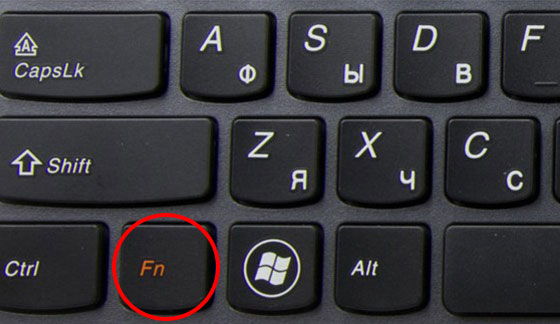
"FN" võti asub peaaegu alati sülearvuti keha vasakus alanurgas, vasakul "Ctrl" ja/või "alt" kõrval. See on ühendatud funktsionaalsete võtmetega samamoodi nagu "Shift" - tähega: see tähendab, et see kasutab nende "teist" funktsioone. Täpselt vaadates näete, et nupud "f1" saadud "f12" ja mõnel, on sama värvi ikoonid kui "fn" - see tähendab, et selle pressimine aktiveerib need funktsioonid.
Kui vaatate mitmeid F-klavillasi, näete Wi-Fi-vastuvõtja, puuteplaadi, välist kuvari või projektorit, heli, heli, digitaalseid nuppe sisse või välja lülitavaid juhtmeid. Sarnaselt teostatakse üleminek magamisrežiimi või "kerimise luku" režiimi. Lisaks võetakse ekraani heliseade ja heledus sageli nuppude suunda (nooled): vajutades "FN", saate neid väärtusi sõna otseses mõttes reguleerida ühes liikumises. Sama kehtib mängija juhtimisel: Sülearvuti tarkvara võimaldab teil rajad vahetada või muusikat pausile panna otse klaviatuurilt, kasutades sama lisaklahvi.
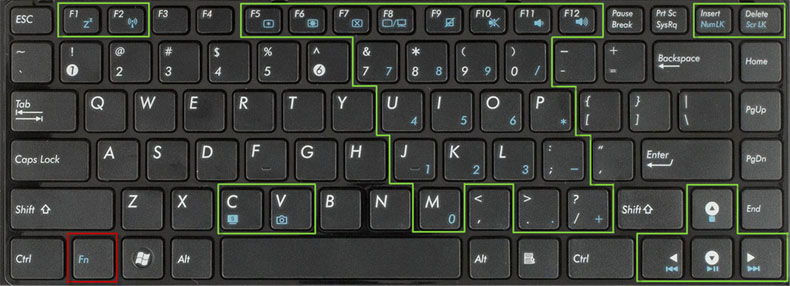
Muidugi on igal sülearvuti brändil ja mudelil nende ikoonide komplekt. Kui mõni määramine ei meenutanud midagi intuitiivselt, vaadake tema kohtumist oma arvuti juhistes.
Digitaalne klaviatuur
Kui peate sülearvutis numbritega palju töötama, võib teil vaja minna tõenäoliselt digitaalset klaviatuuri: nuppude ülemine rida pole selliste ülesannete jaoks tavaliselt eriti mugav. Paljud sülearvutid, mille ekraani diagonaal kuni 15,6 tolli, ei saa teid koha kokkuhoiu tõttu sellise luksusega hellitada, kuid arendajad võtsid selle vajaduse ja tõid numbrid kirjavõtmetele.
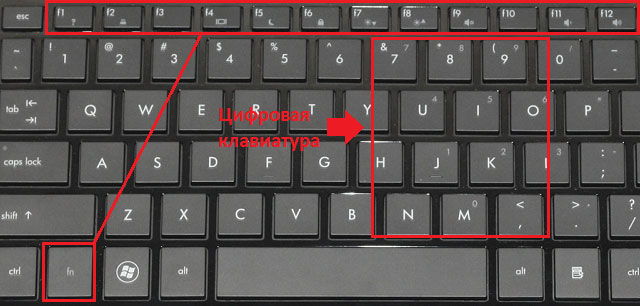
Vaadake seda osa tähtedest, mis asuvad teksti sisestamisel parema käe all - nendele nuppudele rakendatakse numbreid. Sisendrežiim aktiveeritakse, kasutades sama "FN" klahvi koos numbri lukuga. Kuvatakse NUM lukurežiim, tõenäoliselt üks F-kilavast. Peate asukohaga natuke harjuma ning saate hõlpsalt töötada teksti ja numbritega, vajadustega nende režiimide vahel vahetada.
Näpunäited sülearvuti klaviatuuri kasutamiseks
- Kui teksti kirjutamisel näete, et kursor ise "hüppab üle" lehe suvalisele osale, puudutate tõenäoliselt vaikselt puutepinda. Sellistel perioodidel saate selle välja lülitada FN-nupu ja F-Clavishi kombinatsiooni abil puuteplaadi ikooniga. Kui kasutate hiire sülearvutis, saab puuteplaadi desaktiveerida, kuni vajate.
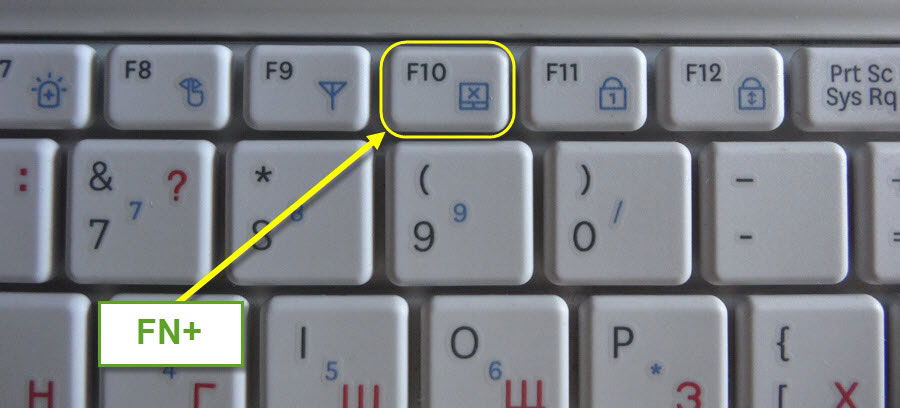
- Teksti kirjutamisel tekivad numbrid äkki tähtede asemel - teil on tõenäoliselt "NUM LOCK". Selle kaasamine ja lahtiühendamine toimub ka FN ja võtme abil vastava pealdisega.
- Ei saa WiFi-võrku konfigureerida? Võib-olla on vastuvõtja programmi tasemel lahti ühendatud: "FN"+F-Clavish koos traadita võrguikooniga lülitab selle uuesti sisse. Mõned sülearvutid on varustatud valgusnäitajatega, mis näitavad traadita vastuvõtjate olekut.
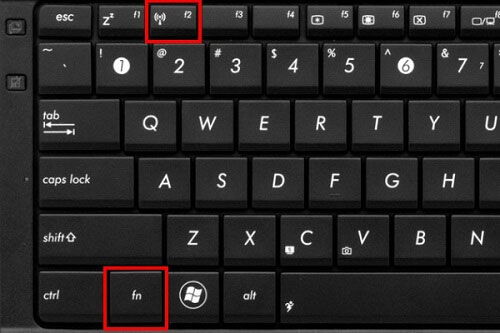
Järeldus
Nii et vaatamata sülearvuti klaviatuuri kompaktsusele õnnestus enamikul selle funktsioonidest salvestada ja isegi lisada uusi. Vaadake lihtsalt lähemalt: need ikoonid, millele te polnud tähelepanu pööranud.
Kui te ei suutnud oma sülearvuti klaviatuuri konfigureerida ega selle töös mõne muu probleemiga kokku puutuda, kirjutage meile kommentaaridesse, proovime anda teie olukorra kohta nõuandeid.

